
写真やスクリーンショットをiPhoneやiPadなどの画面にハメ込める便利なサイト『iPhone Screenshot Maker』のご紹介です。
ブログをされている方やモバイル端末のイメージ画像を作りたい時など、さまざまな使い方ができます。
目次
『iPhone Screenshot Maker』
どんなハメ込み画像ができるのか?
今現在、提供されている端末は[iPhone4S][iPhone5][iPad][iPad mini][Mac][Nexus S][ゲームボーイ]の7種類の端末に画像をハメ込み合成することができます。
実際このサイトを使うと、こんなハメ込み画像が簡単に作れます。
画像サンプルは、『ニコニコ超会議2』のものを使わせて頂きました。
[iPhone4S端末に合成]
[iPhone5端末に合成]
[iPad mini端末に合成]
『iPhone Screenshot Maker』 の使い方
まずは、サイト[iPhone Screenshot Maker]へアクセスします。
①フレームを選ぶ
まずはどの端末に画像をハメ込むかを決めます。
選べる端末は、[iPhone4S][iPhone5][iPad][iPad mini][Mac][Nexus S][ゲームボーイ]の7種類。
端末の色(白or黒)や縦置きか横置きが選べます。
また、ステータスバーをカットするか別のものに置き換えるかなども選択出来ます。
端末によりいろんなバリエーションのものが選択出来ます。
iPhone4Sの場合

iPhone5の場合

iPadの場合

iPad miniの場合

Macの場合

Nexus Sの場合

ゲームボーイの場合

②オプションを設定
入力画像をディスプレイにフィットさせたり、ステータスバーを別のものに変えたり、出力画像の大きさを変えたり、いろいろな設定ができます。
③画像をアップロード
ハメ込みたい画像を四角枠の中に[ドラッグ&ドロップ]することで画像をアップロードすることができます。
複数ファイルの一括アップロードも可能です(10ファイルまで)。
④できあがり
画像のアップロードが完了すると、指定端末にハメ込み合成された画像が出来上がります。
[Download]をクリックし、ご自分のPCにファイルをダウンロードして完了です。
私はブログでiPhoneのスクリーンショットを紹介する時などに使用しています。
アプリ開発者の方や商品イメージを紹介したりと使い方はいろいろありますね。
iPhone Screenshot Maker


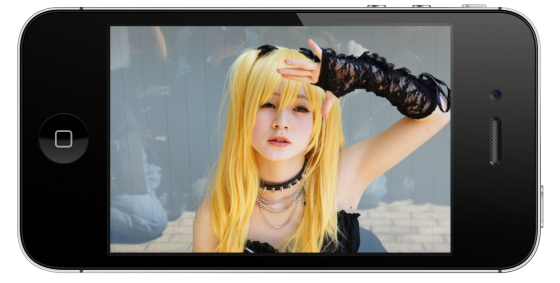
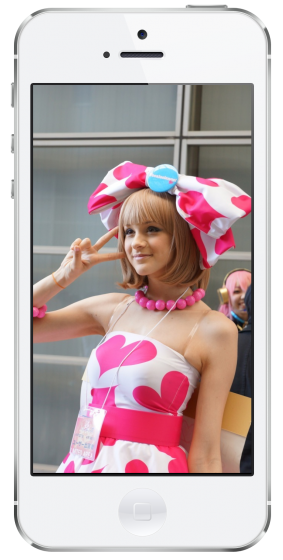


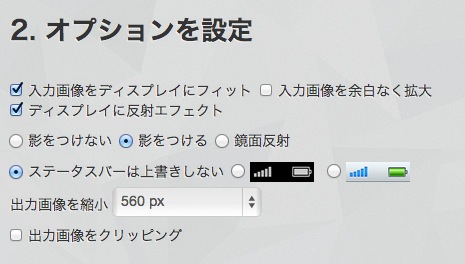





コメントを残す